Windows10夜间模式如何开启|Win10夜间模式怎么设置
来源:PE吧 作者:Bill 发布于:2021-09-08 16:26:55 浏览:1641
Windows10夜间模式如何开启?Win10系统中,有夜间模式功能,由于这个功能比较少用到,因此没有多少用户知道这个功能在哪里开启,这篇文章是PE吧给大家带来的Win10夜间模式开启方法教程。
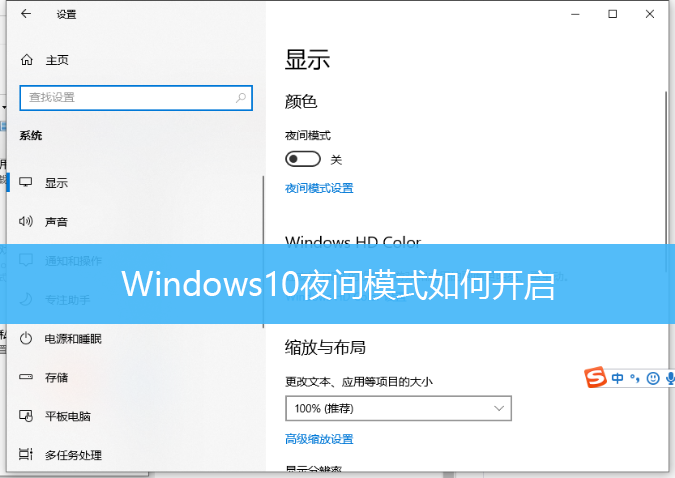
1、按 Win + i 组合键,打开Windows 设置,然后找到并点击系统(显示、声音、通知、电源);
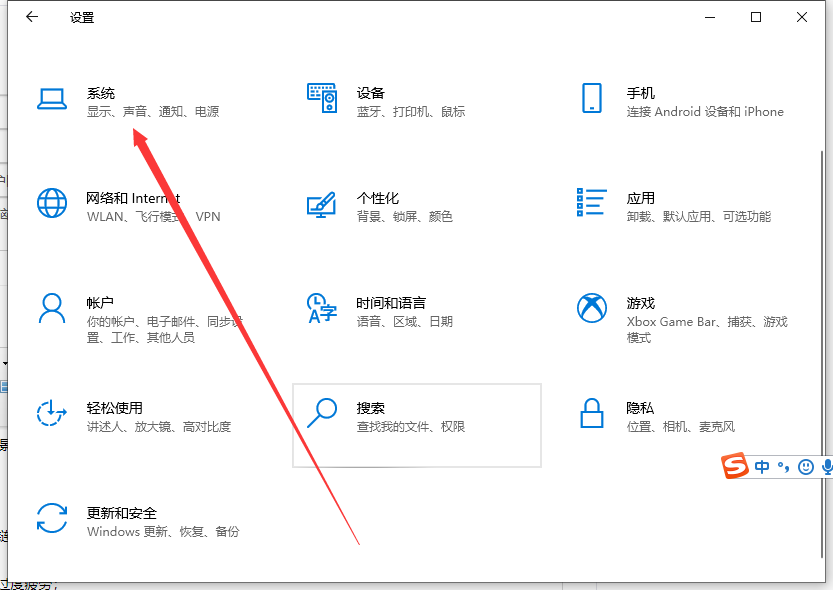
2、系统主页设置窗口,左侧点击显示,右侧有夜间模式的开关,滑动滑块可以打开夜间模式,然后点击夜间模式设置;
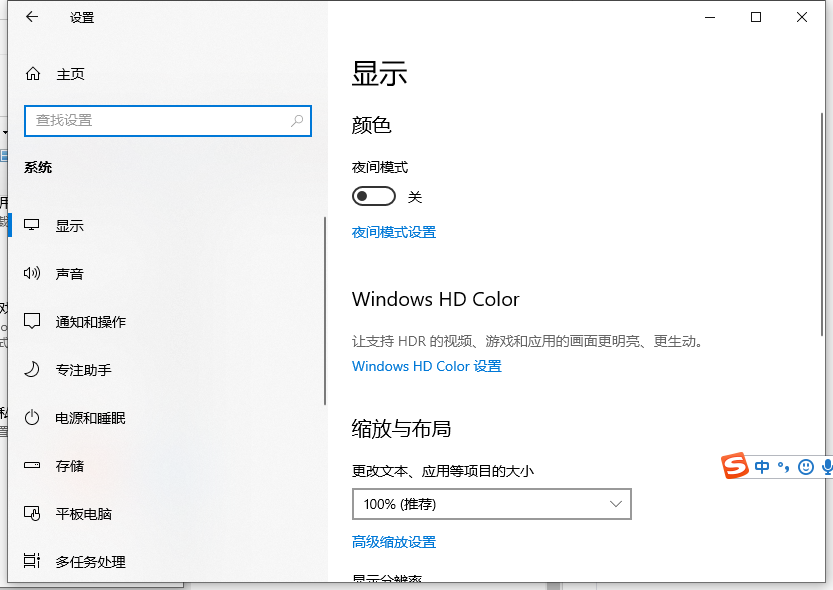
3、夜间模式设置窗口,屏幕发出的蓝光会在夜间影响你的睡眠,开启夜间模式可以减少屏幕蓝光。提高你的睡眠质量。点击立即启用,就可以看到屏幕变成昏黄的颜色,这种颜色下,蓝光更少,可以让眼睛不至于过度疲劳;
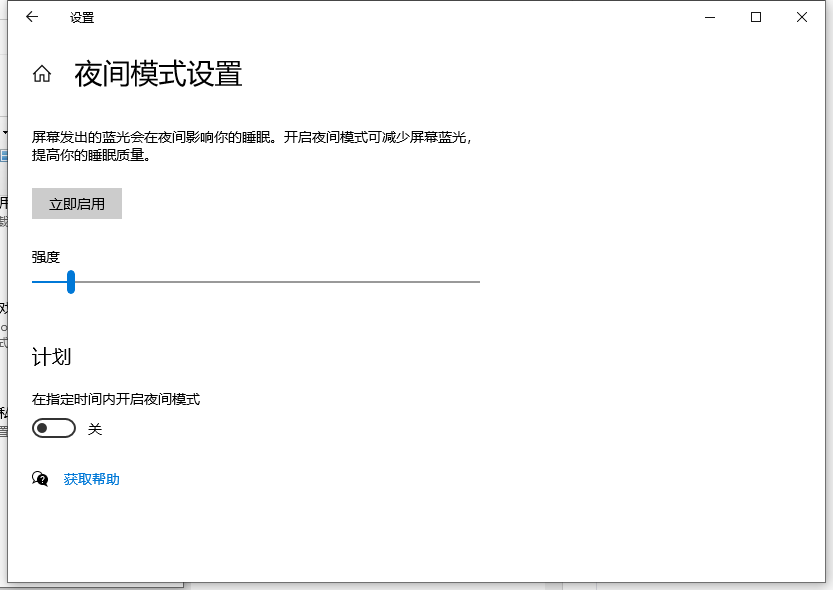
4、下面的区域可以设置时间段,根据自己使用的时间段设置时间即可;
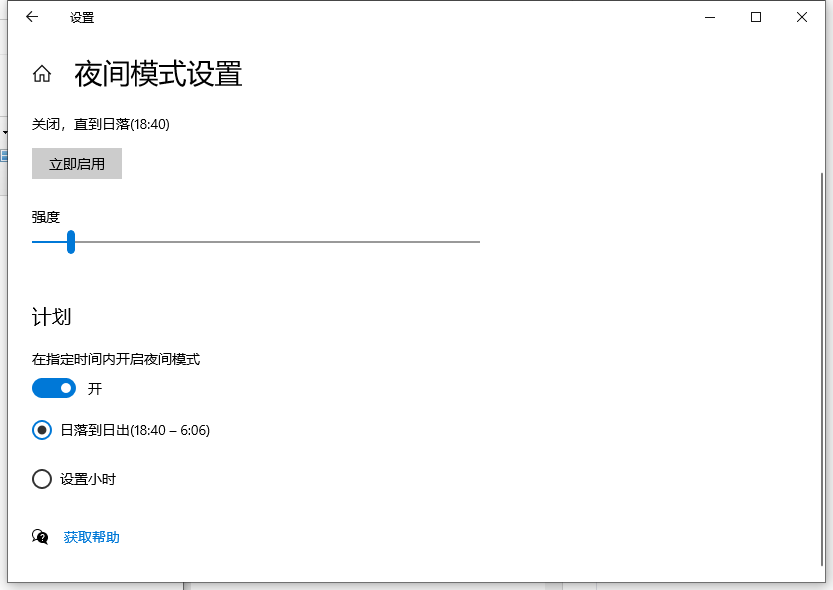
5、设置完成后,点击右上角的X号,关闭即可,等到设置好的时间,就会自动启动了;
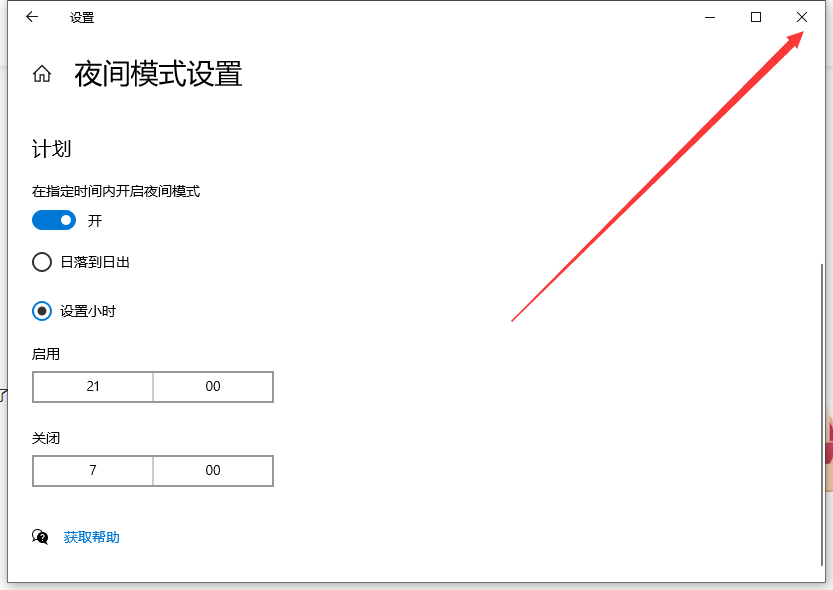
以上就是Windows10夜间模式如何开启|Win10夜间模式怎么设置文章,如果大家也遇到了这样的问题,可以按照这篇文章的方法教程进行操作。要想了解更多Windows资讯,请继续关注PE吧。



